Файл: Интегрированные среды разработки программ (СТРУКТУРА ИНТЕГРИРОВАННОЙ СРЕДЫ).pdf
Добавлен: 01.04.2023
Просмотров: 101
Скачиваний: 1
Поддержка COM отсутствовала до версии 2.2.0, и Lazarus не на 100 процентов совместим с VCL [10].
ПРОЦЕСС РАБОТЫ В ИНТЕГРИРОВАННОЙ СРЕДЕ РАЗРАБОТКИ VISUAL STUDIO 2017
Microsoft Visual Studio 2017 - это набор инструментов для создания программного обеспечения: от планирования до разработки пользовательского интерфейса, написания кода, тестирования, отладки, анализа качества и производительности кода, развертывания в клиентских средах и сбора данных телеметрии об использовании. Эти инструменты предназначены для максимального сотрудничества; все они доступны в интегрированной среде разработки Visual Studio (IDE) [12].
Установка Visual Studio на конкретном компьютере может занять много времени, но обычно от пользователя не требуется больших усилий. Степень интеграции различных компонентов и их диапазона в базовой конфигурации (Community Edition и выше) достаточна для того, чтобы при выполнении всех задач вам не приходилось искать что-то в настройках или устанавливать дополнительные компоненты: все работает из коробка. Это несомненный плюс этой IDE. Также преимуществами являются качественный встроенный редактор (и пользовательский интерфейс в целом) и высокая степень интеграции предоставляемого отладчика (его удобно использовать).
Рассмотрим практику создания «консольного приложения» проекта на C ++ и добавления к нему простого кода в интегрированной среде разработки Visual Studio 2017. Для создания проекта запускаем интегрированную среду разработки Microsoft Visual Studio 2017. Ниже приведено главное окно этой интегрированной среды разработки (Рисунок 3).
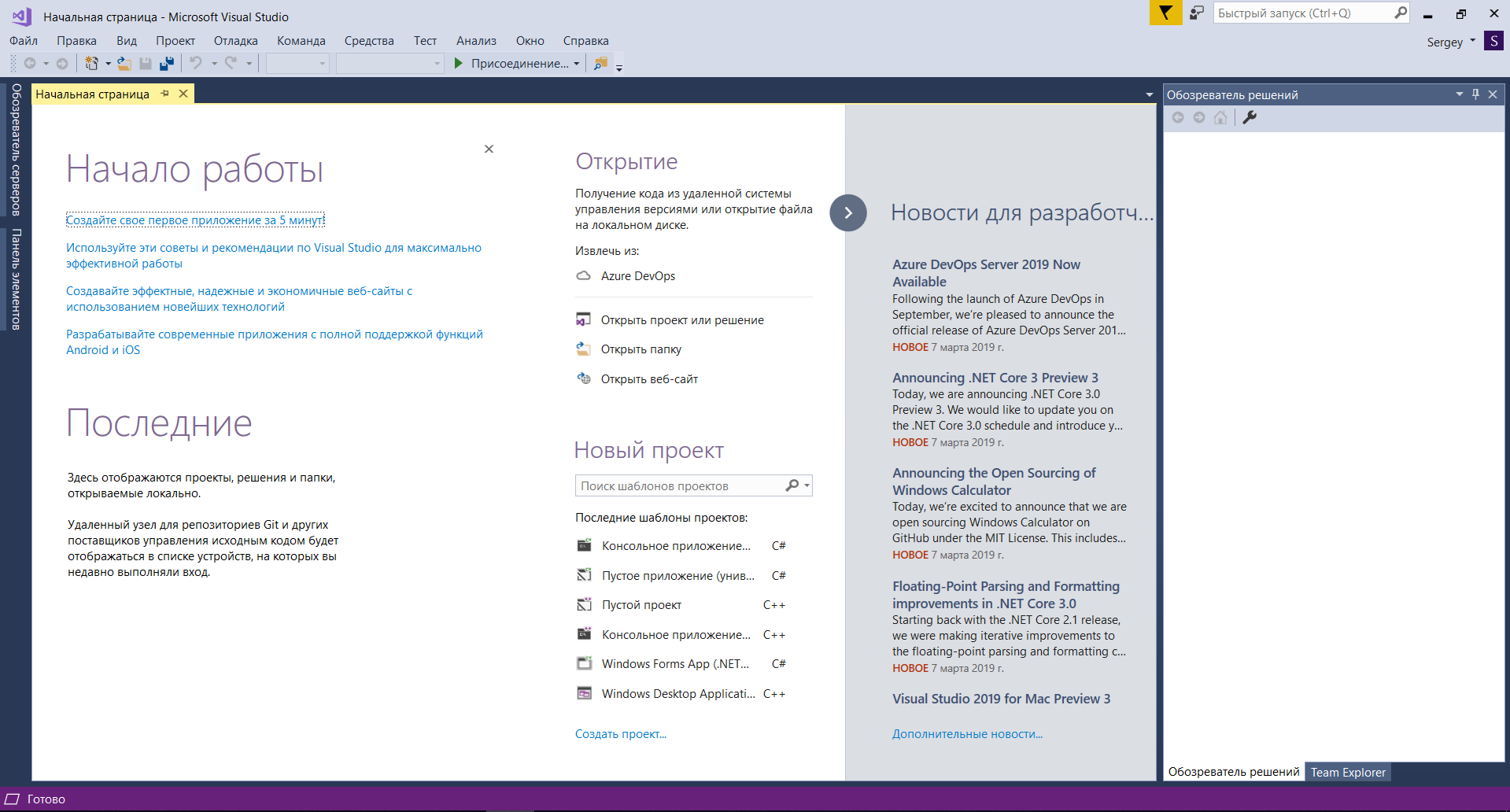 Рис. 3 Главное окно Microsoft Visual Studio 2017 [12]
Рис. 3 Главное окно Microsoft Visual Studio 2017 [12]
В открывшемся окне в меню Файл выбираем команду Создать – Проект (Рисунок 4).
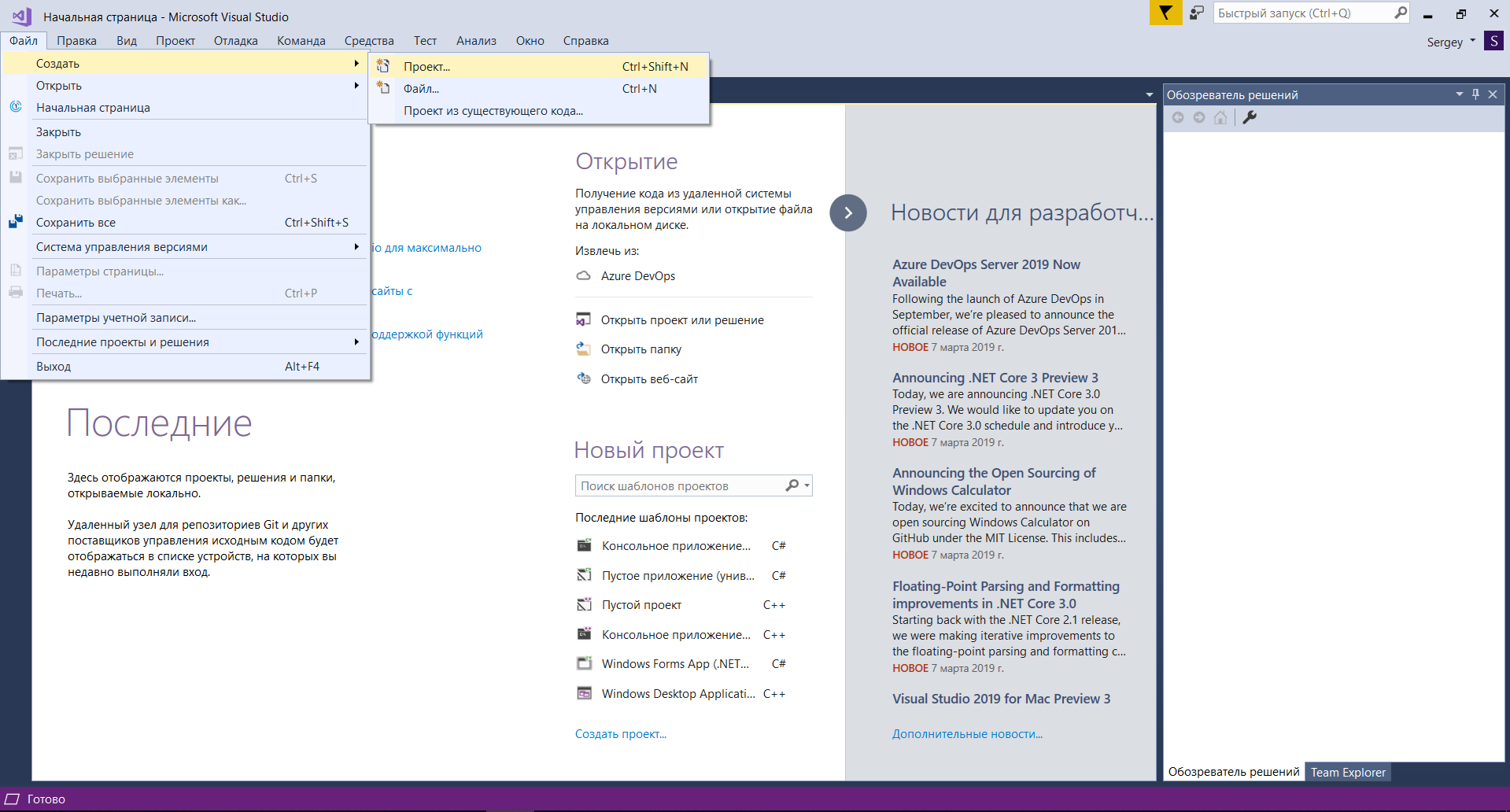
Рис. 4 Создание проекта [12]
Далее выбираем язык программирования и тип проекта, а также изменяем имя проекта. Выбираю язык Visual C++, тип проекта – Пустой проект (Рисунок 5, 6) и нажимаем кнопку ОК.
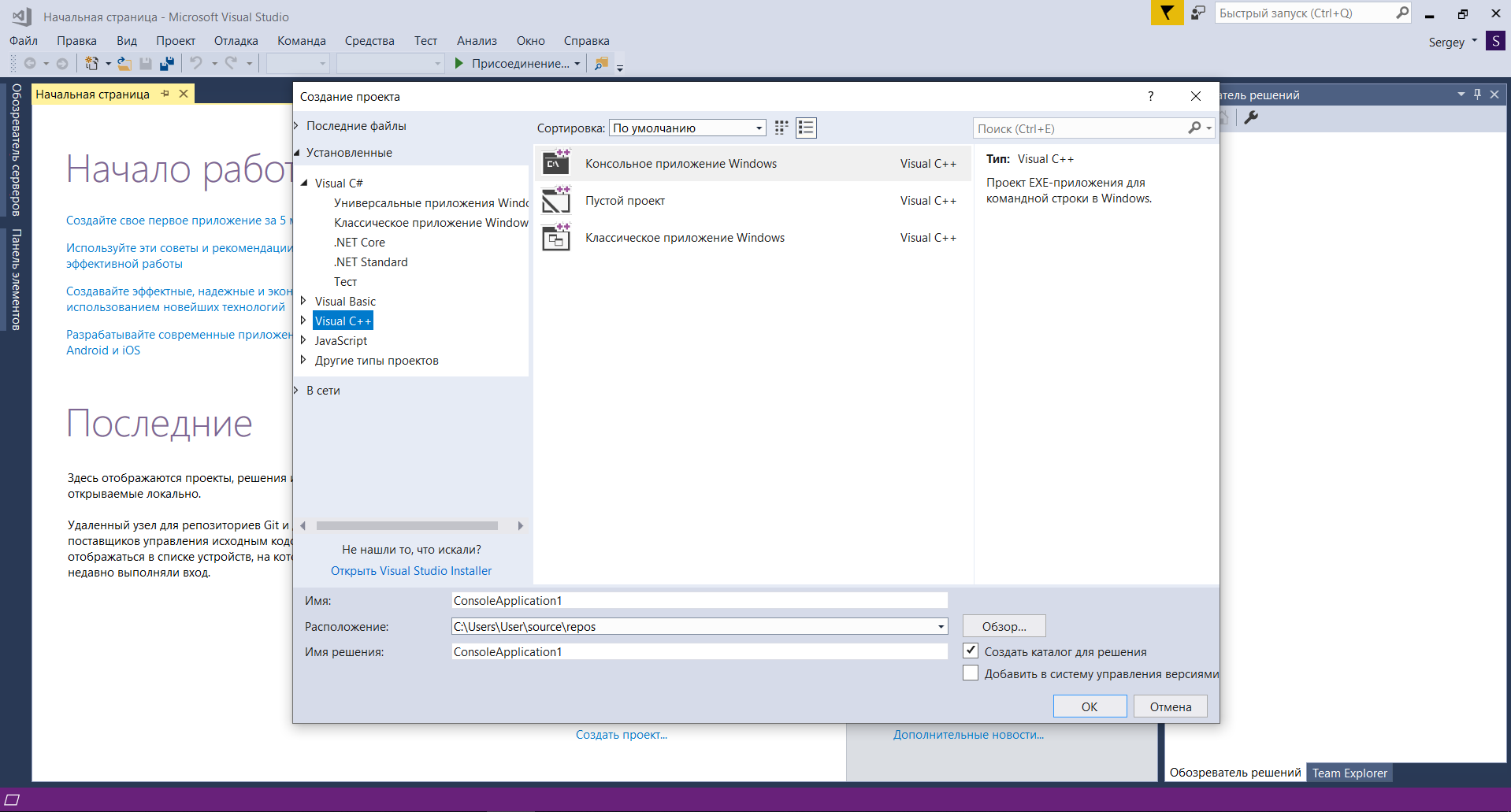
Рис. 5 Выбрать тип проект [12]
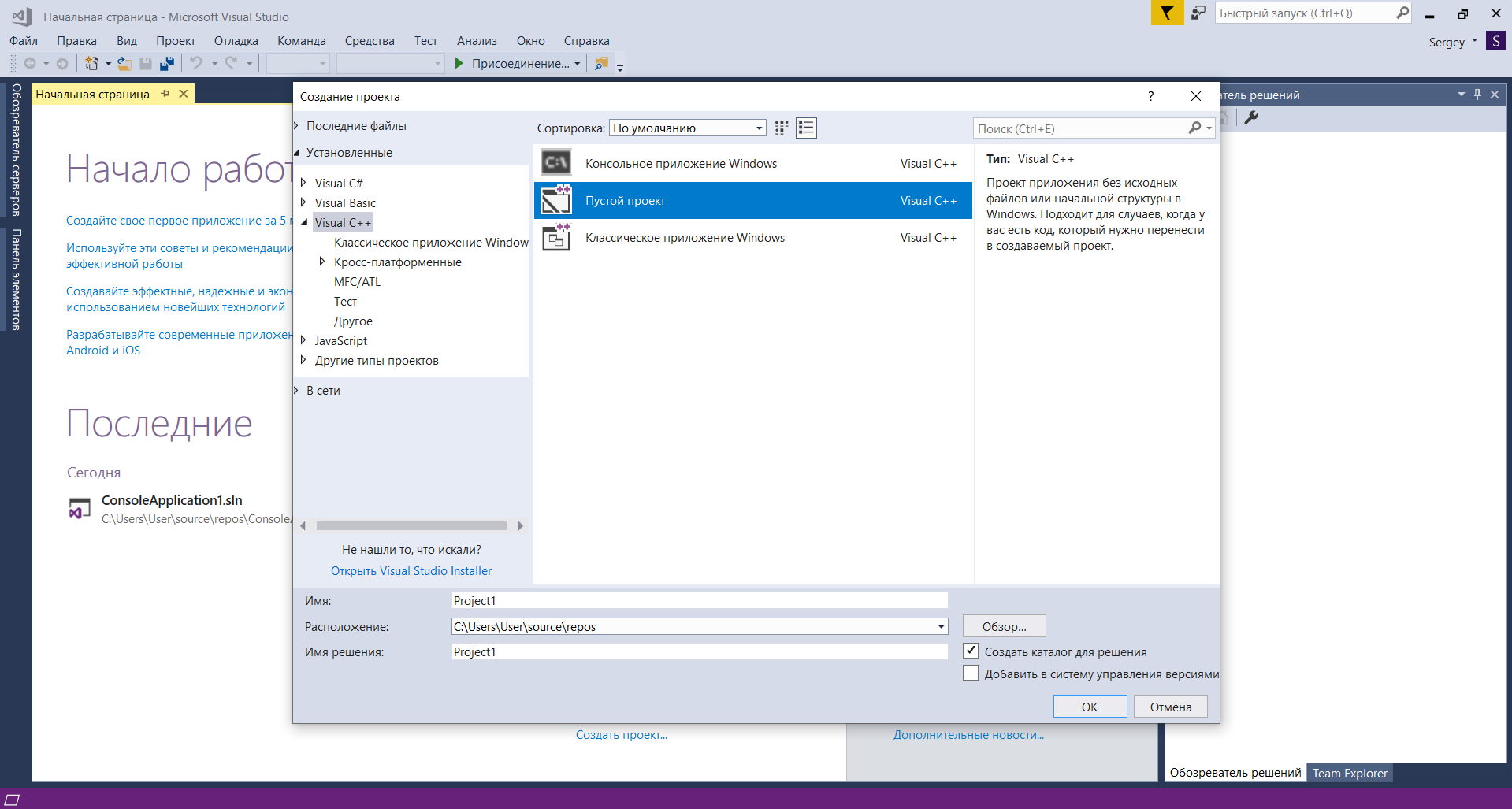
Рис. 6 Тип проекта — пустой проект [12]
Следующим шагом добавляем в проект пустой файл с исходным кодом. Для этого выбираем команду Добавить – Создать элемент (Рисунок 7).
Рис. 7 Добавить новый пустой файл с исходным кодом [12]
Далее выбираем файл C++ и нажимаем кнопку Добавить (Рисунок 8).
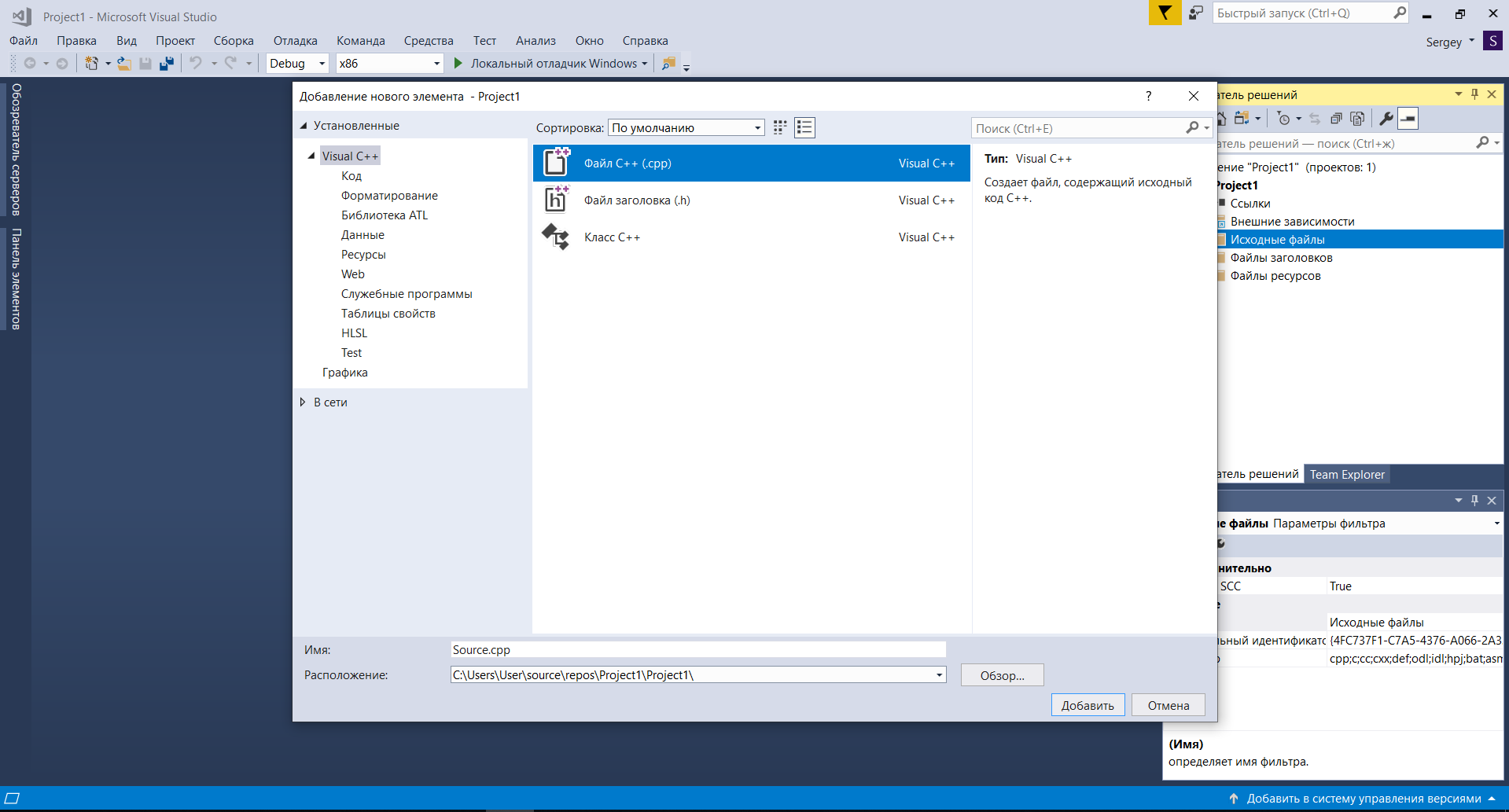
Рис. 8 Тип файла — *.cpp файл [12]
Для запуска кода в режиме отладки, нажимаем кнопку с зеленым треугольником или клавишу F5. Рядом с этой кнопкой находятся выпадающие списки, позволяющие выбрать конфигурацию и целевую платформу сборки. По умолчанию для каждого проекта создается две конфигурации: отладочная Debug и финальная Release.
В финальной конфигурации отключена поддержка отладчика и включены оптимизации машинного кода. Целевую платформу можно не трогать, либо сменить x86, выбранную по умолчанию, на x64 для версии Windows для 64-битных процессоров семейства x86.
Для запуска кода без отладки с паузой в конце (чтобы окно консоли не закрывалось сразу) нажимаем сочетание Ctrl+F5.
В процессе компиляции могут возникнуть синтаксические ошибки, их список выводится в отдельном окне. Двойной щелчок по строке описания ошибки позволяет перейти на соответствующее место в исходном коде.
На практике банальные опечатки или забытые запятые, точки с запятыми или скобки могут порождать ошибки компиляции значительно ниже по тексту, а само то место, указанное как содержащее синтаксическую ошибку, может на деле никаких ошибок не содержать.
Список ошибок и предупреждений можно наблюдать в более компактном виде, для этого открываем соответствующую панель (Рисунок 9).
Рис. 9 Компактный список ошибок [12]
Для подробного описания ошибки нажимаем F1 после щелчка по строке с сообщением об ошибке. После этого откроется страница справки.
Свойства проекта предоставляют доступ ко множеству настроек (Рисунок 10)
Рис. 10 Доступ к свойствам проекта [12]
В частности, позволяют подключать сторонние библиотеки, указать путь в файловой системе для каталогов с заголовочными и библиотечными файлами, указать подключаемые на этапе компоновки файлы .lib (Рисунок 11, 12.
Рис. 11 Пути к каталогам с различными файлами [12]
Рис. 12 Подключаемые на этапе компоновки .lib-файлы заранее откомпилированных библиотек [12]
Итак, я считаю, что процесс работы в интегрированной среде разработки Microsoft Visual Studio 2017 достаточно удобен в использование как для профессионала, так и для обычного пользователя. Данная интегрированная среда разработки имеет множество дополнительных возможностей, настроек.